1、新建画板打开ps软件,点击文件菜单栏—>在弹出的选项卡中选择新建选项

2、在弹出的新建文档页面中点击Web—>选择Web最常见的尺寸,点击创建
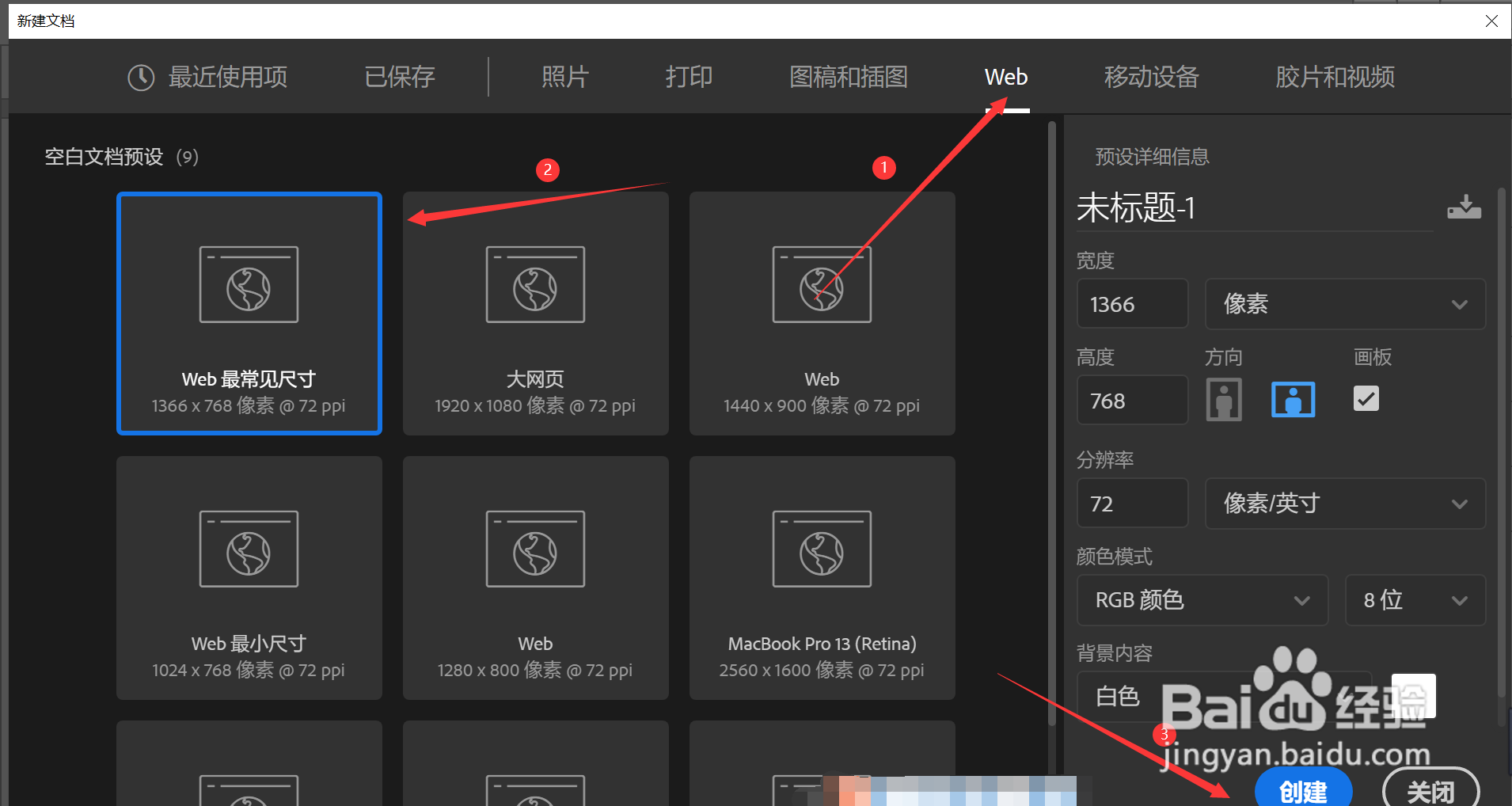
3、给画板着色点击左侧工具栏中的油漆桶工具—>更改前景色—>在画板上点击着色

4、选择矩形工具在左侧工具栏中点击矩形工具

5、绘制矩形拖动鼠标在画板上绘制矩形,在上方选项卡中点击填充,更改填充的颜色

6、添加投影样式在图层文本框中选中需要操作的图层—>点击图层文本框下方的添加图层样式—>在弹出的选项卡中选择投影

7、更改样式选项在弹出图层样式文本框中点击投影—>更改混合模式为正片叠底,拖动不透明度右侧的滑块更改不透明度,拖动登订轨啉距离右侧的滑块更改距离,拖动扩展右侧的滑块更改扩展程度,拖动大小右侧的滑块更改大小,可根据需要更改投影效果,更改完成,点击确定即可

8、更改完成后,绘制的矩形形状具有投影的效果
